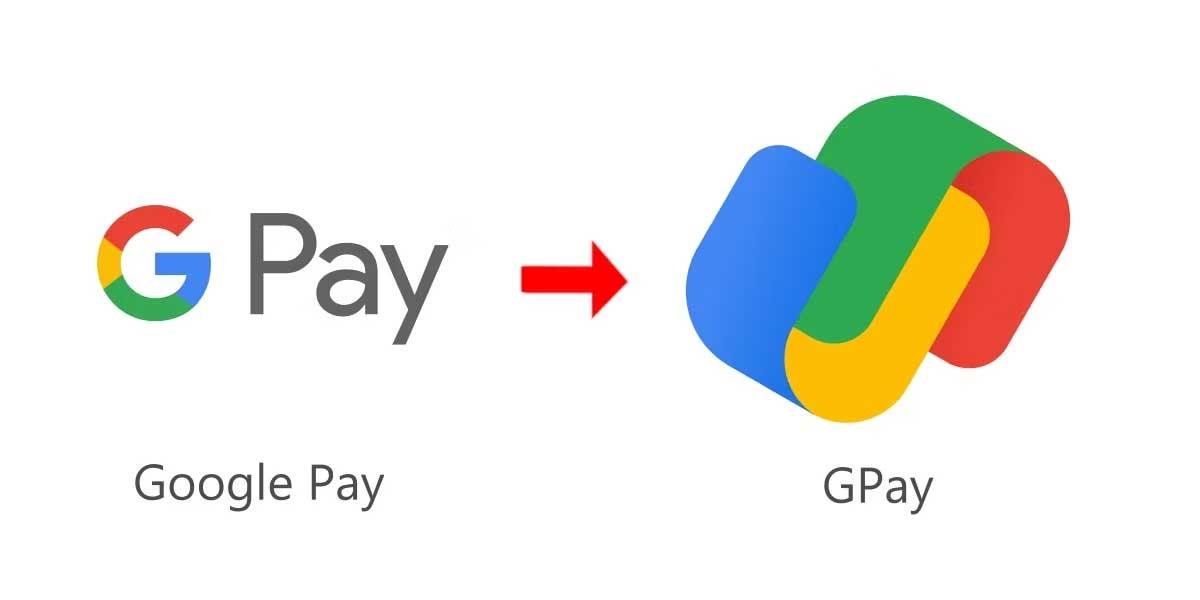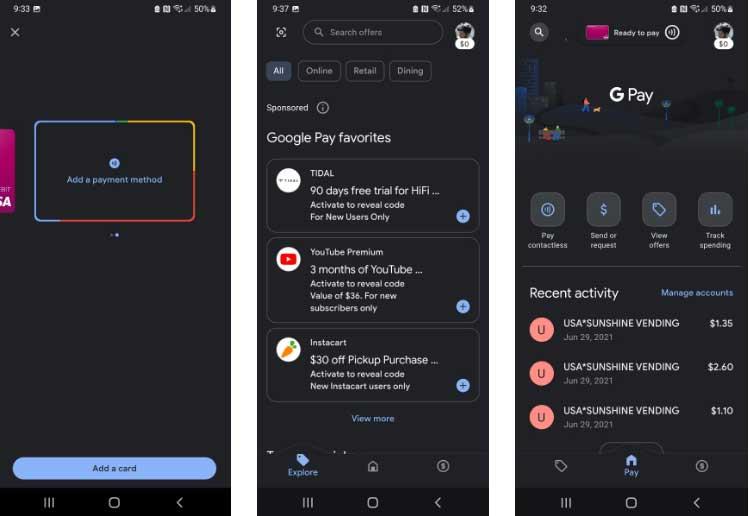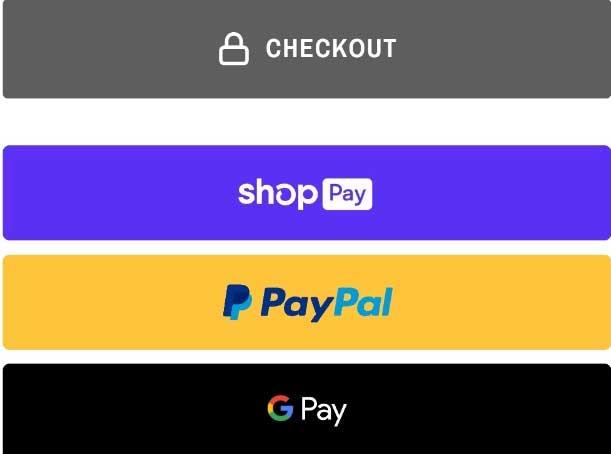Google Pay er frábært rafrænt veski fyrir notendur Android tækja. Hér er allt sem þú þarft að vita um Google Pay .

Google Pay býður upp á leið til að stjórna kortum, senda peninga, greiða reikninga... á öruggan hátt í símanum þínum. Uppsetningarferlið er auðvelt og þú hefur margar leiðir til að nota þetta rafræna veski á Android símanum þínum. Svona á að nota Google Pay.
Hvað er Google Pay?
Einfaldlega sagt, Google Pay er veski þar sem þú getur geymt kort. En það er ekki allt, Google Pay gerir þér einnig kleift að samræma hópgreiðslur og fylgjast með eyðslu.
Eftir að þú hefur skráð þig inn í appið með Google reikningnum þínum geturðu bætt við korti eða bankatengli. Þegar Google Pay reikningurinn þinn hefur aðgang að veskinu geturðu opnað forritið, ýtt á kortalesarann til að greiða með einu af kortunum sem til eru í Google Pay eða Google Wallet í Víetnam.
Hvernig Google Pay virkar

Í stað þess að þurfa að slá inn hvert kort handvirkt þegar þú skráir þig inn á vefinn gerir Google Pay þér kleift að velja tiltæka greiðslumáta. Það þýðir að þú þarft ekki að vista þær allar á þessum vefsíðum.
Þegar þú skráir þig með síma verður valið sjálfgefið kort notað. Þegar þú ert beðinn um að fylla út greiðslumáta þinn skaltu einfaldlega smella á símann þinn á flugstöðinni. Með því að nota NFC (near-field wireless communication) biður flugstöðin um greiðsluupplýsingar símans þíns og Google Pay afhendir valinn greiðslumáta í símann þinn.
Þetta er eins og að strjúka korti eða skanna flís, aðeins gögnin eru send úr símanum, ekki kortinu.
Hvernig á að setja upp Google Pay á Android
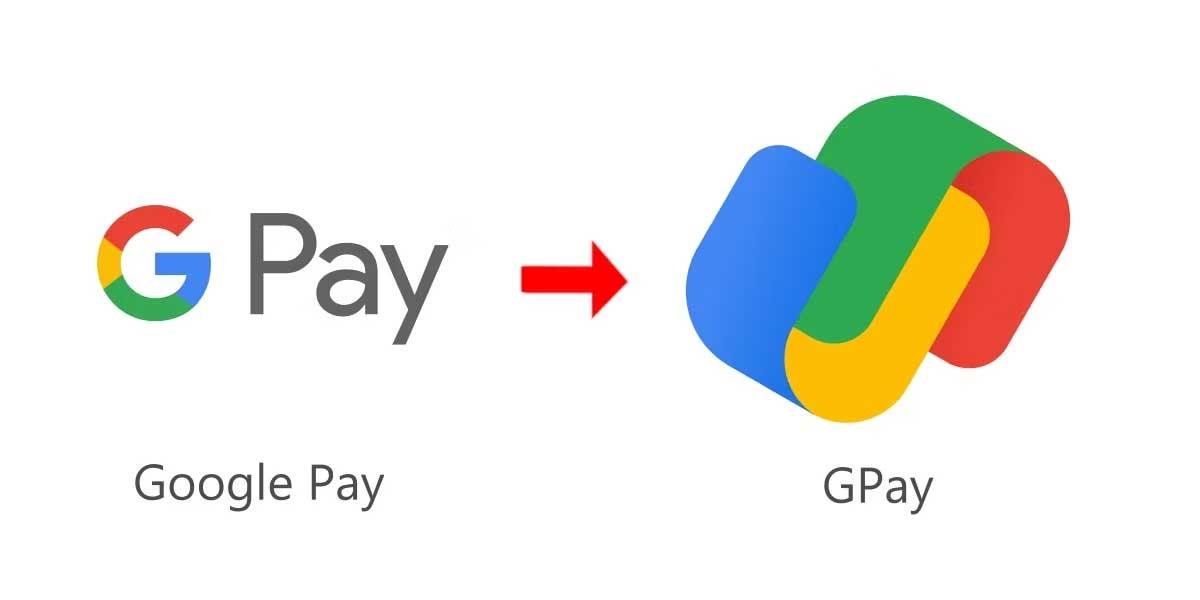
Það er mjög auðvelt að setja upp Google Pay á Android tækjum. Hins vegar kemur Google Pay í raun í tveimur útgáfum. Landið mun ákvarða útgáfuna sem þú getur notað, í Víetnam er það Google Wallet. Eins og er á Google Wallet stuðningssíðunni er listi yfir 7 banka í Víetnam, þar á meðal ACB, Sacombank, Shinhan Bank, Tien Phong Bank, Vietcombank, VPBank og Techcombank.
Settu upp Google Pay/Google Wallet
Sæktu Google Pay eða Google Wallet í app-versluninni svipað og önnur forrit. Þú þarft bara að fylgja leiðbeiningunum og þú getur notað það strax.
Í fyrsta skipti sem þú notar það þarftu að skrá þig inn á Google reikninginn þinn og gefa upp símanúmerið þitt. Þetta er áskilið skilyrði til að setja símann þinn upp sem Google Pay greiðslutæki.
Stilltu persónuverndarstillingar. Þú getur valið að virkja þessa eiginleika, en það er ekki krafist. Eins og er, inniheldur Google Pay eftirfarandi stillingar: leyfa vinum að finna þig, velja endurgreiðsluverðlaun, deila virknigögnum með Google.
Eftir að hafa stillt persónuverndarstillingarnar þínar verðurðu beðinn um að setja upp snertilausar greiðslur. Þú þarft ekki að gera þetta strax, ýttu bara á vísunina efst á skjánum og sláðu inn greiðslukortaupplýsingarnar þínar. Það kort verður notað þegar greitt er í verslun.

Hvernig á að nota Google Pay
Bættu við merkjum og notaðu NFC
Að bæta við kortum og fletta í gegnum veski er það sama á bæði Google Pay og Google Wallet. Síðan geturðu notað GPay til að greiða á netinu og í verslunum.
- Til að bæta korti við Google Pay veskið þitt skaltu ýta á kveðjuna efst á skjánum í aðalvalmyndinni. Þú munt sjá skilaboðin Setja upp snertilaus greiðslu eða snerta snertilausa borga táknið .
- Pikkaðu á Bæta við korti til að slá inn kortaupplýsingar eða taka mynd af kortinu. Eftir að hafa bætt við fyrsta merkinu verður það sjálfgefið val þitt. Ef þú bætir við mörgum merkjum þarftu að velja merkið sem þú vilt setja sem sjálfgefið.
- Nú geturðu notað Google Pay og Google Wallet til að greiða við afgreiðslu með NFC.
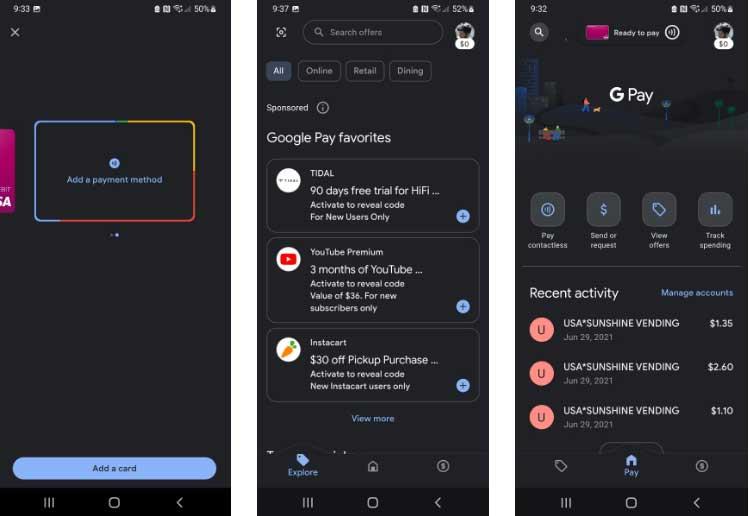
Strjúktu til vinstri eða hægri af heimasíðunni mun sýna þér tilboð og samsvarandi eyðsluvirkni. Þú getur fylgst með endurgreiðsluverðlaunum eða afslætti á þennan hátt, ásamt hvar og hvernig á að eyða þeim.
Borgaðu á netinu með Google Pay
Með því að nota Google Pay er Google Wallet til að greiða á netinu eins einfalt og hvert annað rafveski. Þegar þú kemur að innkaupakörfunni, ýttu á hnappinn Checkout og þú munt sjá studdar aðferðir. Snertu bara GPay hnappinn. Fylltu út netfangið þitt, heimilisfang og sjálfgefið kort fyrir Google Pay reikninginn þinn. Að lokum, pikkaðu á Borga til að staðfesta og viðskiptin halda áfram.
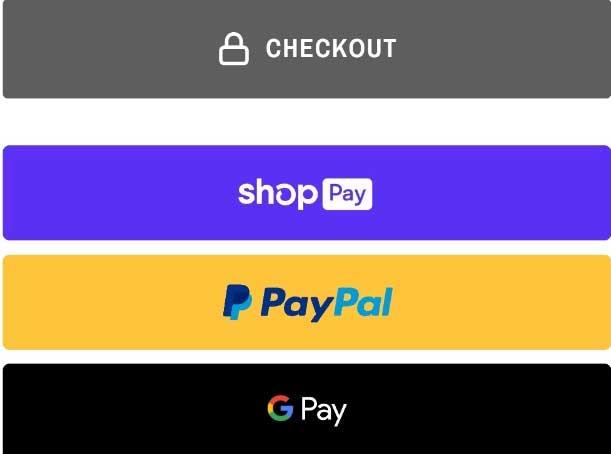
Hér að ofan er einföld leið til að nota Google Pay og Google Wallet fyrir byrjendur. Vona að greinin nýtist þér.